大勢の仲間とマルチプレイ!Minecraftサーバーを独自ドメインと組み合わせて公開する

Minecraftのサーバー起動に成功したら、いよいよVPSに「お名前.com」で取得した独自ドメインを設定。自分だけのアドレスからMinecraftの世界に接続してみよう。独自ドメインのアドレスをネットで広く公開すれば、自分のサーバーに大勢のユーザーを呼び寄せられるぞ。
前回の記事(参照)では、「お名前.com」でドメインを取得し、VPSでMinecraftのサーバーを起動するところまで解説した。今回は、VPSに取得した独自ドメインを設定し、独自ドメインからMinecraftサーバーに接続できるようにする。
ウェブ全体に公開して、広くプレイヤーを集めたい場合、接続先がIPアドレスだと覚えにくいし、参加するプレイヤーも愛着もわかないだろう。独自ドメインを使えば分かりやすいし、あちこちのサーバーを渡り歩いている人にも、どんな世界なのかすぐに覚えてもらえるだろう。
なお、接続の前に、「iptables」でMinecraftが利用するポート番号(25565)の解放が必要。これを忘れると接続しようとしてもエラーになるので注意。
また、Minecraftサーバーに生成される世界の設定は、サーバー側で行うことが可能。モンスターや動物の出現の有効/無効、ゲームモード(サバイバルかクリエイティブか)や難易度の変更、マップ生成の地形などを変更できる。好みに合わせてカスタマイズしよう。
■ Minecraftのマルチプレイサーバーに独自ドメインを設定
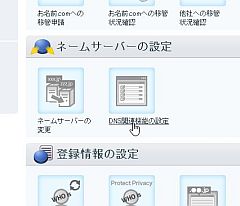
「お名前.com」にログインして「ドメインNavi」を開く。「ドメイン設定」から「ネームサーバーの設定」の「DNS関連機能の設定」をクリックする
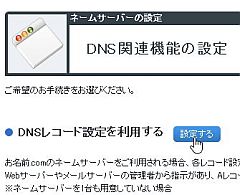
「DNSレコードの設定を利用する」の「設定する」ボタンをクリックしよう
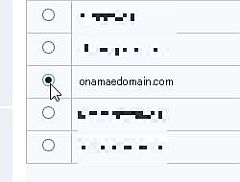
「お名前.com」で取得した独自ドメインの一覧が表示される。Minecraftのサーバーで利用したいドメイン名を選択し、画面下の「入力画面へ進む」をクリック する
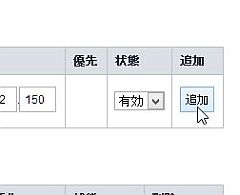
「入力」で、「ホスト名」は空欄のままで、「TYPE」は「A」を選択。「VALUE」にVPSのIPアドレスを入力。「状態」を「有効」にして「追加」をクリックする
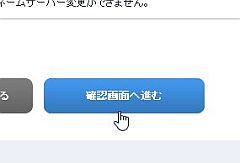
「レコード追加」に入力したIPアドレスの設定が表示されたら、「確認画面へ進む」をクリックしよう
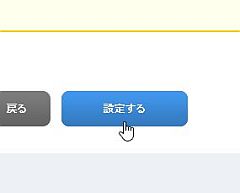
確認画面をチェックした後、画面下の「設定する」ボタンをクリック。これでVPSのIPアドレスと、「お名前.com」で取得した独自ドメインが結びつけられる。設定が反映されるまでには、最大72時間かかる。すぐには利用できないので、気長に待とう
■ Minecraftの利用するポート番号を解放する
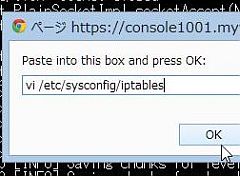
Minecratでサーバーに接続する前に、利用ポートの開放を行う。Viエディタでiptablesを編集しよう。「vi /etc/sysconfig/iptables」と入力して実行。なお、Minecraftサーバーが立ち上がっている状態では設定できないので、「stop」を実行していったん終了させよう。
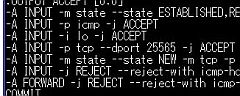
iptablesが開いたら、「-A INPUT -p tcp --dport 25565 -j ACCEPT」を追記して保存する。これでMinecraftが利用する25565番のポートが開くようになる
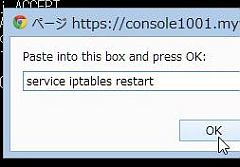
保存してViを閉じたら、「service iptables restart」を実行。iptablesが再起動し、ポート設定が実際に適用される。これでポート開放の設定は完了。「java -jar minecraft_server.1.6.2.jar」を実行して、Minecraftサーバーを再度立ち上げよう
■ 独自ドメインのMinecraftのサーバーに接続する
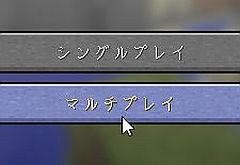
Minecraftのクライアントソフトを起動し、トップ画面から「マルチプレイ」をクリックする。

サーバー選択画面で「ダイレクト接続」のボタンをクリックしよう
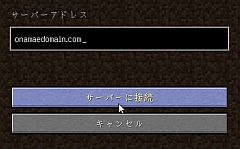
「サーバーアドレス」に、「お名前.com」で取得した独自ドメインを入力して「サーバーに接続」をクリックする

構築したMinecraftサーバーへと接続され、世界が表示される。マルチプレイでは、キーボードの「t」を押すと、画面左下でチャットが行えるのが特徴。正しく表示されるか確認しよう
■ Minecraftサーバーの設定を変更する
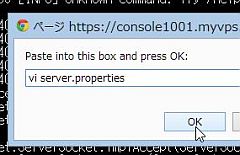
Minecraftのサーバー側の設定は、「server.properties」から行う。「minecraft_server.1.6.2.jar」と同じディレクトリに生成されているので、Viエディタで開こう
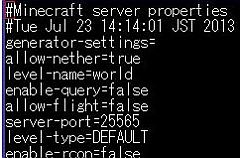
Minecraftの各種設定のオン(true)とオフ(false)を変更できる。項目については、「Minecraft Japanese Wiki」のマルチプレイのページ(参照)に説明があるので、これを見ながら変更しよう
もし、取得した独自ドメインに接続する際にエラーが出る場合は、クライアントソフトでVPSのIPアドレスを直接指定して接続してみよう。それで接続ができれば、お名前.com」のDNSレコードの設定が正しく反映されていない。もし、IPアドレスの直接入力でも接続に失敗する場合は、Minecraftのサーバーソフトの導入が上手くいってないので、前回の記事からもう一度、手順を見直してみよう。
なお、これから、Minecraftを動かす人、独自ドメインを取得する人には朗報だ。「お名前.com」では今なら、ドメイン登録実績600万件突破記念キャンペーンを期間限定で実施中。人気の[.mobi]ドメインが最安値"180円"、[.com][.net]ドメインが"600円"で取得可能だ!もちろん人気の日本語ドメインも格安だ!
さらに、複数のサイトやブログを作るなら「お名前.com」の[セット割引]がオススメだ。ドメインを複数一括登録することで、人気ドメインが通常キャンペーン価格よりさらに安く取得することができる!今なら最安値は"150円"からだ!まとめてたくさんのサイトを立ち上げる際には積極的に活用しよう!
自分で立ち上げたサーバーの中にあるMinecraftは、自分が創造主となった世界。仕組みを変えるのも、プレイヤーに権限を与えるのも、すべてがの思いのままだ。
独自ドメインのMinecraftサーバーで多くのプレイヤーと協力し、自分たちだけの世界を作り上げよう。
 全世界1,000万以上ダウンロード超え!水分補給サポートアプリ最新作『Plant Nanny 2 - 植物ナニー2』が11/1より日本先行配信開始中
全世界1,000万以上ダウンロード超え!水分補給サポートアプリ最新作『Plant Nanny 2 - 植物ナニー2』が11/1より日本先行配信開始中 たこ焼きの洞窟にかき氷の山!散歩を習慣化する惑星探索ゲーム『Walkr』がアップデート配信&6/28までアイテムセール開始!
たこ焼きの洞窟にかき氷の山!散歩を習慣化する惑星探索ゲーム『Walkr』がアップデート配信&6/28までアイテムセール開始! 【まとめ】仮想通貨ビットコインで国内・海外問わず自由に決済や買い物ができる販売サイトを立ち上げる
【まとめ】仮想通貨ビットコインで国内・海外問わず自由に決済や買い物ができる販売サイトを立ち上げる 容量無制限の独自クラウド!セキュリティに優れたオンラインストレージ「OwnCloud」を構築する
容量無制限の独自クラウド!セキュリティに優れたオンラインストレージ「OwnCloud」を構築する ラピュタやシガンシナ区を完全再現!? 「Minecraft」のマルチプレイ用サーバーを独自ドメインで開設する
ラピュタやシガンシナ区を完全再現!? 「Minecraft」のマルチプレイ用サーバーを独自ドメインで開設する WebDAVサーバーを構築!「GanttProject」のガンチャートをプロジェクトメンバー間で共有する
WebDAVサーバーを構築!「GanttProject」のガンチャートをプロジェクトメンバー間で共有する スマホで音楽を無制限に持ち歩く!独自ドメインで音楽配信サーバーを運用する
スマホで音楽を無制限に持ち歩く!独自ドメインで音楽配信サーバーを運用する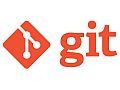 初心者向けに徹底解説!「Git」で複数人で使える開発環境を構築する
初心者向けに徹底解説!「Git」で複数人で使える開発環境を構築する Googleリーダーがなくても大丈夫!独自ドメインと「Tiny Tiny RSS」で最強のRSSリーダーを作る
Googleリーダーがなくても大丈夫!独自ドメインと「Tiny Tiny RSS」で最強のRSSリーダーを作る
